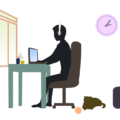O ACESSO REMOTO é uma funcionalidade de produtividade nativa no Servidor Microsoft. Permite que o usuário se conecte ao ambiente de produção pela internet. O usuário pode estar fora da empresa, viajando, de férias e terá acesso seguro em uma seção de trabalho.
Pois é quando está viajando e precisa acessar o seu computador. O que fazer?
Com a Conexão de Área de Trabalho Remota, você pode se conectar a um computador com o Windows, a partir de outro computador com o Windows que esteja conectado à mesma rede ou à Internet. Por exemplo, você pode usar todos os programas, arquivos e recursos de rede do seu computador de trabalho estando em seu computador de casa, como se você estivesse sentado na sua mesa, no trabalho.
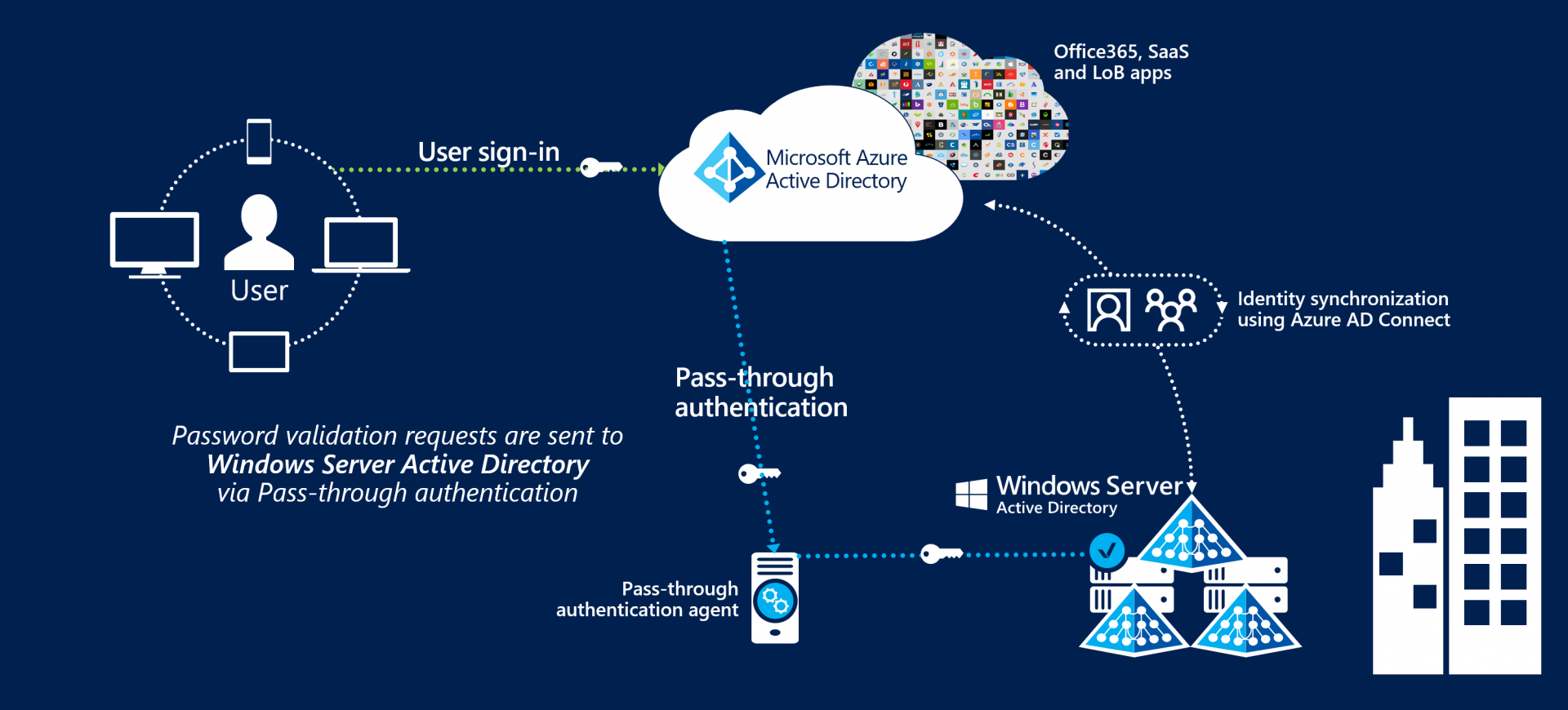
Veja quando se aplica a funcionalidade de Acesso remoto?
Se está fora da empresa e precisa trabalhar:
- precisa se conectar para acessar a aplicação ou arquivos;
- precisa de imprimir um arquivo que está no servidor na empresa;
- ter acesso a aplicação e a mesma não tem uma console WEB.
Quando ainda dentro da empresa e:
- precisa dar uma sobre vida a uma estação de trabalho, mas deteriorada pelo tempo de uso
- visando facilitar a atividade de atualização da aplicação, concentra a mesma no servidor e não distribuída nas estações
- por questões técnicas de conformidade, a aplicação precisa ficar apenas no servidor
- questões técnicas como por exemplo, padronização de Sistema Operacional
Precisa acessar o seu computador pessoal
- Para se conectar a um computador remoto, ele deve estar ligado;
- Deverá ter uma conexão de rede;
- A Área de Trabalho Remota deve estar habilitada;
- Você precisa ter acesso de rede ao computador remoto (isso pode ocorrer por meio da Internet);
- Você deverá ter permissão para se conectar. Para ter permissão para se conectar, você deve estar na lista de usuários.
- Antes de iniciar uma conexão, é recomendável pesquisar o nome do computador ao qual você está se conectando e verificar se as conexões da Área de Trabalho Remota são permitidas por meio do firewall do computador.
Tem um Vídeo Aula muito interessante no youtube, vale investir um tempo para assistir, acesse aqui.

Casos de sucesso que já implementamos:
Dentro de Casa na INDICCA.COM (Somos clientes desta tecnologia)
A INDICCA.COM é um laboratório e assim os primeiros casos de sucesso estão no contexto interno com a equipe. As estações de trabalho são ambientes mais complexos para edição e modificação. A seção de acesso remoto facilita os testes de homologação.
Ambiente de homologação é sempre um desáfio!
A equipe está concentrada no escritório e acessando, através desta aplicação, (Remote Desktop) os servidores Microsoft dos clientes de contrato de Outsourcing. Monitoramos os servidores, os serviços e intervimos de forma remota a console de administração. Uma vez conectado, estamos presentes como se estivéssemos no teclado do servidor de modo local.
Esta funcionalidade garante performance na resposta. Esta performance se torna um valor, diferenciando de um atendimento presencial, que precisa ter deslocamento e atraso na solução do problema.
Quanto leva para chegar até o cliente? Acesso remoto é perto como o Click do Enter.

No contexto de Cloud (Outsourcing Pleno de Servidor e Serviços) – Uma indústria que tem pontos de Varejo
O contexto é de uma empresa que, além da INDÚSTRIA, tem também vários pontos de VAREJO. De tal forma que seja necessário ter uma gestão para cada um dos endereços jurídicos. Dessa maneira, através da tecnologia estamos facilitando este processo. Com toda certeza, facilitando através da tecnologia Microsoft e da funcionalidade de Acesso Remoto.
Outsourcing Pleno de Servidor e Serviços
Assim sendo, nosso servidor disponibiliza o ACESSO REMOTO através de tecnologia de nuvem. Como resultado, hospedamos aplicações de terceiros e através da tecnologia Microsoft, liberamos o ACESSO REMOTO para os usuários da Gestão e Operação.
A saber, a Aplicação que mais temos hospedado é da Softhouse Ceosoftware.
Caso a aplicação não tenha o FRONT END ou a console do cliente ainda em tecnologia WEB, só será possível fazer o acesso utilizando a funcionalidade do Remote Desktop ou Acesso remoto. Neste caso, criamos a conexão e permitimos o trabalho dos usuários, e mesmo não estando próximos fisicamente do servidor, estão conectados à distância do ENTER.
Exemplificando de forma bem prática, a indústria e as três lojas, podem ter o administrativo concentrado em um ambiente único. Mesmo que os pontos de venda estejam multiplicados em pontos comerciais diferentes. Assim sendo, operacionalmente acontece tudo no ponto administrativo. A emissão de NFiscais de saída da Indústria e entrada em cada uma das lojas, é feito pela mesma pessoa. A aplicação multi empresas seta em qual empresa quer trabalhar. O mesmo usuário promove a saída em uma ação e na sequência promove a entrada.
Administração em um só lugar, mesmo estando presente em vários pontos físicos, é possível e já está pronto.
Nesta condição, os pontos de vendas ficam específicos para receber as mercadorias, expor para venda, vender e processar a venda. Os controles ficam todos sendo feitos a distância no administrativo.
Desta forma, a empresa que tem um negócio de industrialização e ainda de varejo, não precisa ter um ambiente de CPD, um servidor, uma TI. A parte da tecnologia fica 100% com a INDICCA que provê a infraestrutura e assistência. A empresa se preocupa com o que tem experiência e conhecimento.
Demanda Técnica em ter estações padronizadas usando aplicação direto no servidor
Uma demanda muito comum, mas que acabou sendo alvo de estudo e planejamento. Uma empresa que tem diversas máquinas precisando ser substituídas. Além disso que o uso é praticamente relacionado a edição de texto, um pouco de planilhas simples e internet básico.
Com o propósito de atender a demanda especificada, sem grandes investimentos, avaliamos em atender com a tecnologia Acesso Remoto ao servidor para atender a aplicação que precisa de ambiente padrão. Então foi apenas configurar e investir no licenciamento Microsoft e configurar o servidor.
Em princípio estava bem resolvido, mas ainda tinha a parte Office – Word e Excel e a Internet. Encontramos uma estação, um modelo com HD 32 Gb SSD e com Sistema Operacional Windows 10. Complementamos com a solução Office 365 e OneDrive. O OneDrive da Microsoft é um ambiente de armazenamento e uso em Cloud com capacidade de 1 Tb de dados. Falamos sobre ele como Servidor de Arquivo On Line e agora temos um post publicado como um de sete APP que toda empresa deve ter.
A máquina que encontramos e até vale uma propaganda é da POSITIVO para um equipamento de custo benefício baixo e com muito valor, sobre tudo quando aplicado com as tecnologias Microsoft de produção.

Requisitos para habilitar a funcionalidade de ACESSO REMOTO nativa nos servidores Microsoft
- Criar um endereço IP (Válido) para chegar no servidor Microsoft;
- Habilitar a funcionalidade NATIVA no Servidor Microsoft (disponibilizando duas conexões simultâneas);
- Criar as duas senhas de acesso.
Criar um endereço IP (Válido) para chegar no servidor Microsoft
O acesso remoto precisa de um endereço IP. O endereço IP é um número que representa uma posição dentro da rede. O IP é traduzido em um domínio assim facilitando o entendimento de número para uma frase. Veja o exemplo 177.185.206.96 é o IP que traduzido INDICCA.COM.BR.
Todo acesso à internet tem uma representação IP. Nem todo acesso tem uma denominação única, a cada conexão estabelecida ganha-se um IP diferente. Então, para ser habilitar a funcionalidade de ACESSO REMOTO, é necessário ter um acordo com o provedor de internet um IP Válido e Fixo.
Habilitar a funcionalidade NATIVA no Servidor Microsoft (disponibilizando duas conexões simultâneas)
Embora seja uma funcionalidade NATIVA, precisa ser habilitada e configurada. Também é necessário identificar o usuário e senha de acesso. O acesso pode ser trabalhado filtrando direitos e implementando filtros de conexão limitando o usuário a demanda do mesmo. Normalmente a demanda do usuário é de acesso a aplicação e serviços de e-mail.
Para facilitar a gestão remota de servidores, é possível transferir e instalar as Ferramentas de Administração Remota do Servidor para Windows 10. De fato que incluem o Gestor de Servidores, snap-ins da Console de Gestão da Microsoft (mmc), consoles, fornecedores e cmdlets do Windows PowerShell. Do mesmo modo algumas ferramentas de linha de comandos para gerir as funções e as funcionalidades executadas no Windows Server 2016.
Criar as duas senhas de acesso
O usuário ADMIN também pode estar configurado para acesso remoto. É uma função de administrador e terá acesso pleno.
Os usuários de conexão precisam ser habilitados, mas focados na atividade de trabalho e assim os filtros implementados para garantir a segurança da informação.
O funcionalidade do ACESSO REMOTO é um facilitador. Às vezes como protocolo de acesso a estação pessoal ou como colaborador e integrado em uma equipe que atua tanto local quanto externo. Em suma é um valor diferenciado de produtividade.
Também é um recurso técnico de homologação de tecnologia não preparada para WEB. Disponibiliza acesso a aplicação que foi desenvolvida apenas para um ambiente desktop. Assim sendo é um recurso de inovação e de transformação. Vale entender e aplicar quando necessário. Com toda a certeza sempre é interessante ter a consulta de um profissional com conhecimento de Segurança para evitar que o acesso de valor positivo, se torne um contexto de prejuízo.
#ficadicca mais sobre acesso remoto no blog INDICCA